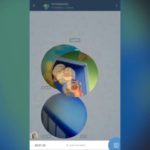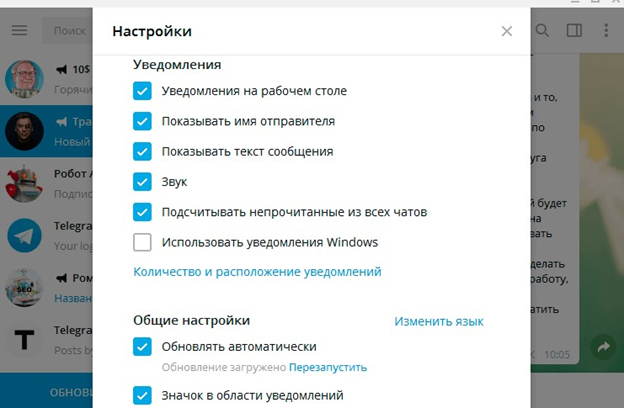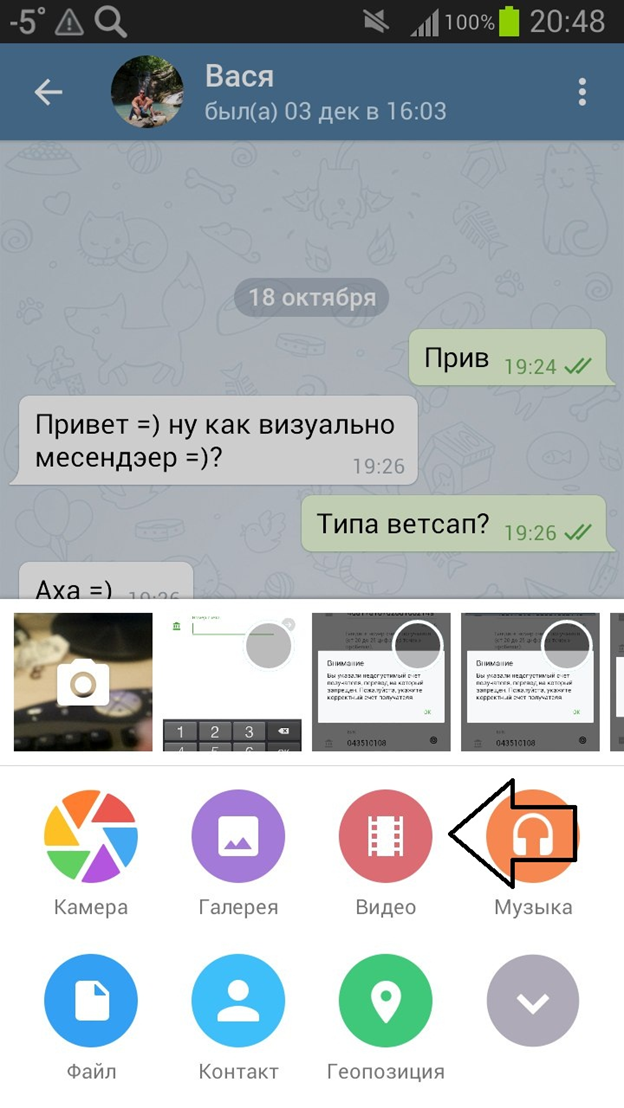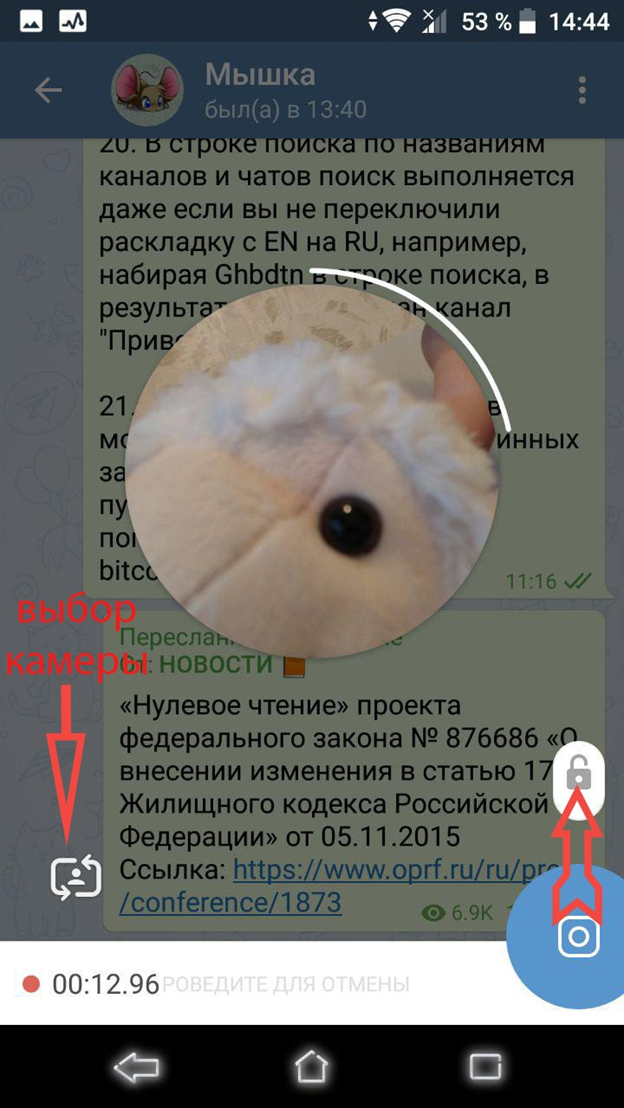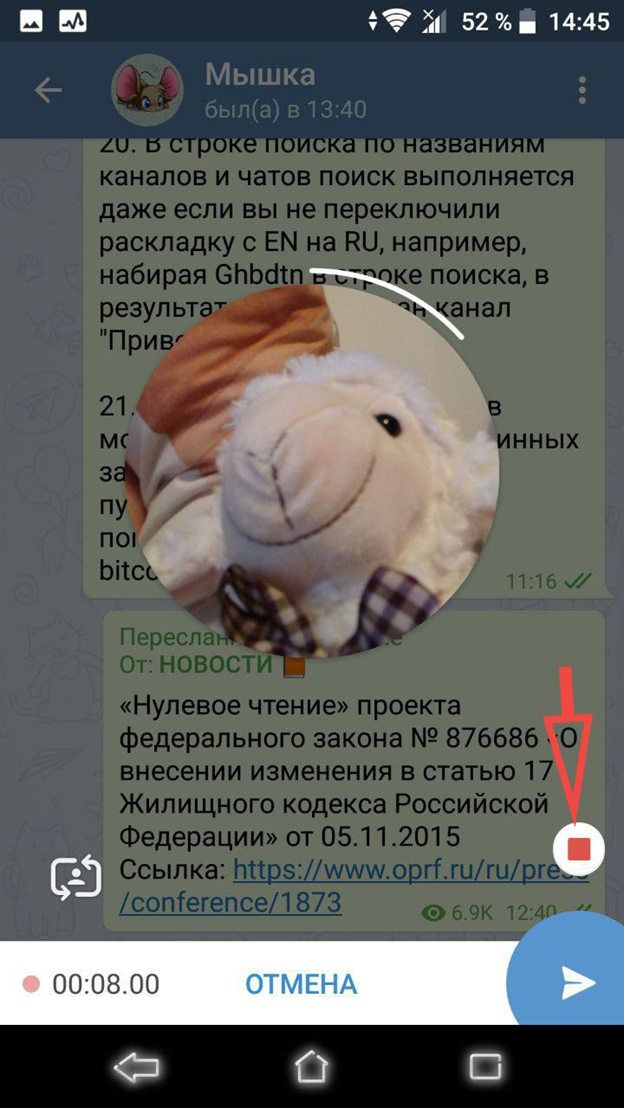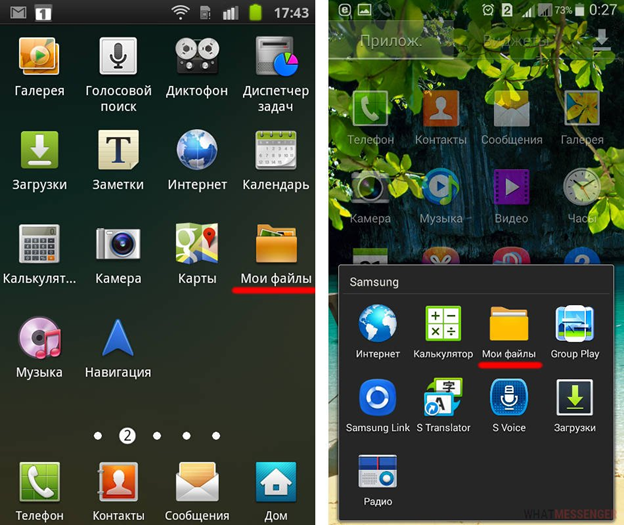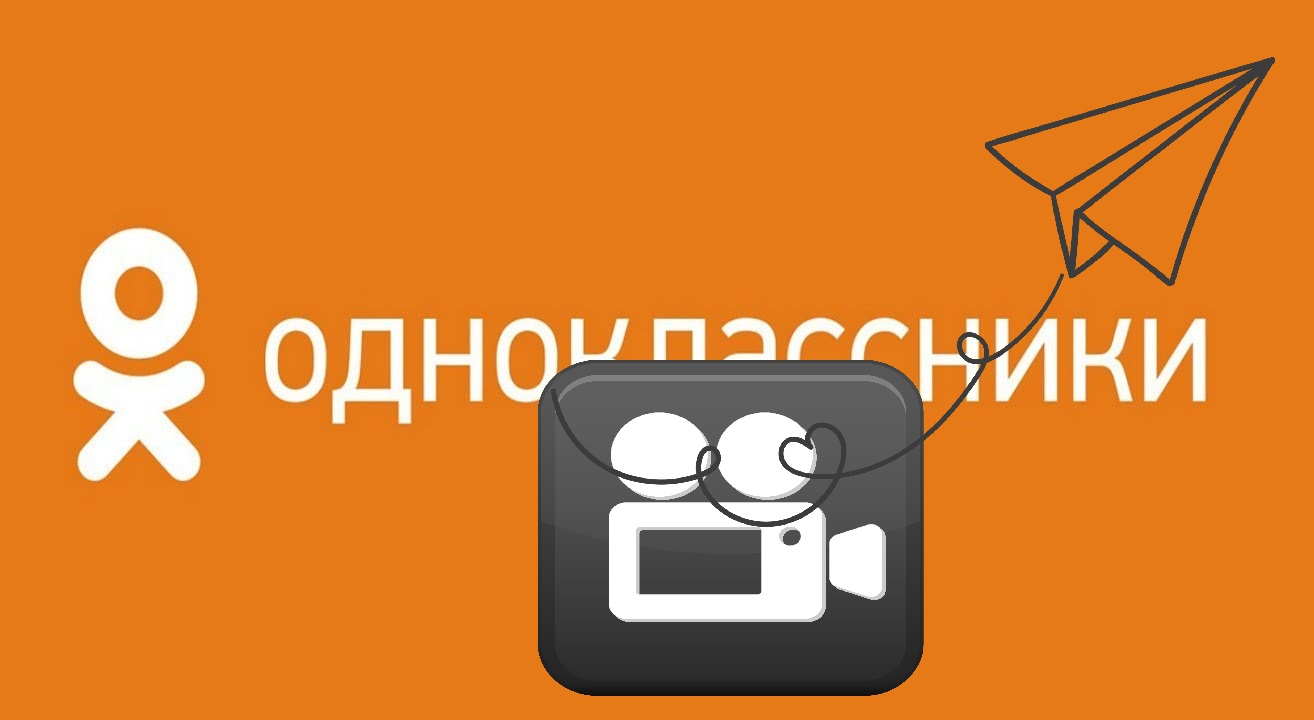Как выложить видео в телеграм
Как записать и выложить видео в Телеграм с телефона и компьютера
Видео в Телеграм – не самый распространённый вид контента, но всё же важен для бизнеса. Видео – тренд в маркетинге, так как предлагает для клиентов более простой для потребления контент.
Блогеры используют Телеграм для привлечения дополнительного трафика и последующей монетизации. Они выкладывают в свои Telegram-каналы эксклюзивы, запрещенные правилами платформ, где находится их основной блог.
Переходи и подписывайся прямо сейчас:
Для бизнеса, видео в Телеграм может быть дополнительным инструментом для повышения продаж: размещение обзоров, ответы на вопросы.
В этой статье мы рассказываем о том, как записать и выложить видео в Телеграм, как сделать видео в кружочке. Также рассматриваем онлайн-сервисы для отложенного постинга и работы с видео.
Как записать и выложить видео в кружочке в Телеграм
Видео в кружочке – аналог видеосообщения из других мессенджеров. Может использоваться как в частной переписке, так и в каналах.
Для съёмки качественных видео нужно:
Чем лучше «картинка», продуманнее текст видео, тем более позитивная реакция аудитории.
Инструкция по записи видео в кружочке для частных диалогов и каналов:
Шаг 1. Переходим на канал или в частный чат, диалог.
Шаг 2. Нажимаем в правом нижнем углу кнопку с иконкой похожей на Instagram и удерживаем до окончания записи.
Либо свайпаем от правого края вверх, чтобы продолжить запись без удержания пальца на экране смартфона. Свайп влево – отмена.
Шаг 3. Отпускаем палец и видео автоматически начинает загружаться на канал либо в выбранный чат.
Как обычное видео сделать круглым
Даже если вы совсем недавно создали Телеграм-канал, вы понимаете, что формат записи «здесь и сейчас» не позволяет подготовить качественное видео. Также можно выкладывать видео, размещённые в ВКонтакте или Instagram или из ранее снятых заготовок делать круглые видео.
Инструкция по созданию круглых видео из обычных:
Шаг 1. В поиске Telegram ищем бота @roundNoteBot. Пишем в чат команду «/start». Выбираем русский язык.
Шаг 2. Скидываем в следующем сообщении видео (Прикрепить — Галерея).
Дожидаемся загрузки в Telegram и обработки ботом, на выходе получаем круглое видео.
Шаг 3. Нажимаем пальцем и удерживаем на круглом видео, нажимаем на стрелку в правом верхнем углу для отправки и выбираем в чате нужный канал.
Шаг 4. Чтобы избежать использования пересланных сообщений с пометкой, что они сделаны через бота Roundy, необходимо добавить в него канал и дать права администратора:
Добавляем бота в администраторы канала (по нику @roundNoteBot). Отправляем боту ссылку в формате @MoyKanal.
Готово! Теперь вы сможете публиковать круглые видео, сделанные из обычных, без пометки, что они пересланы через бота.
Как загрузить видео в Telegram
С телефона
Снимите видео и сохраните на телефон, как делали это ранее – оно появится в «Галерее». Далее открываем свой канал. Нажимаем кнопку «Прикрепить».
Отмечаем нужное видео, после чего оно выкладывается в формате и разрешении «как есть».
Как добавить видео в Телеграм через компьютер
Добавление круглого видео в Telegram-канал через компьютер возможно только через представленного выше бота. Инструкция абсолютно аналогична – отправляем обычное видео, получаем видео в кружочке. Длительность такого видео не может превышать более одной минуты.
Чтобы опубликовать любое другое видео с ПК, переходим в канал. Кликаем на кнопку со скрепкой «Прикрепить».
Выбираем видео, нажимаем кнопку «Открыть», после чего дожидаемся загрузки и публикации на канале в обычном формате.
Сервисы в помощь
Для автоматизации постинга видео в Телеграм используйте специальные сервисы:
Заключение
Используйте видео в Телеграм, чтобы достигать поставленных маркетинговых или бизнес-целей. Если вам нужен трафик – публикуйте видео с призывом перейти на сайт или страницу в соцсети. Если нужны продажи – делайте обзоры своих продуктов или услуг, рассказывайте о преимуществах перед конкурентами.
Введите дополнительную рубрику с видео в своём Телеграм-канале. Например, в случае с Telegram-каналом Игоря Рыбакова – это ответы на вопросы пользователей в коротких обращениях. При этом более развернутые ответы он даёт на своем YouTube-канале, что делает и тот, и другой по-своему уникальными.
Видеоролики в Телеграм: как их отправить другу?
Онлайн-сообщения в Телеграм анонимны в отличие от других мессенджеров. Телеграм защищается специальным шлифованием, которое не позволяет данным утечь за пределы личной переписки. Большинство пользователей предпочитают видеть лицо собеседника во время разговора, и поэтому Телеграм с большим успехом заменяет другие приложения, например Скайп, Ватсап и так далее.
Видеосообщения используют в Телеграм в основном для рекламы какой-либо продукции или короткого обзора на товар. В этом случае видеосообщения можно использовать на манеру пресловутого Инстаграма, только разница в том, что в последнем оно удаляется через сутки, а в Телеграм сохраняется. Видеозвонок и видеосообщение это разные вещи. Видеозвонок – общение онлайн, он не записывается и не сохраняется, в отличие от видеосообщения. Так же видеосообщение можно удалить, как и у себя, так и у собеседника.
Как отправить видео в Телеграм, как исправить баги при отсылке и многое другое будет рассказано ниже.
Запись видеосообщения в Телеграм
Чтобы записать видео сначала нужно зайти в сообщения, это может быть группа, канал, или чей-то личный аккаунт. Сбоку в правом нижнем углу есть значок микрофона, на него нужно коротко нажать и он изменится на небольшой квадрат, это так называемая пиктограмма видео. На нее нужно долго нажимать и съемка начнется. У вас есть одна минута, прежде чем съемка закончится и видео автоматически отправится в чат.
Так же можно использовать специальные боты, благодаря которым видеоролики транслируются в большом количестве в круглых окошках.
Как отослать готовый видеоролик собеседнику?
Если вы не хотите отослать видеоролик в Телеграм собеседнику вам нужно сделать следующее:
Вы можете выбрать файл, который находится в меню сверху, или нажать на «видео», где, скорее всего, находятся все ваши видеоролики.
О том, как сохранить видео из Телеграма, есть статья на нашем сайте.
Телеграм вылетает при отправке видео и другие ошибки с видео
Телеграм и видео – совместимо ли? Попробуем разобраться в причине ошибок. Телеграм может не работать по многим причинам, один из самых простых способов убрать ошибку это удалить и установить приложение заново, многие пользователи имеют проблемы с драйверами, и чаще всего сбои происходят на компьютерной версии приложения. Очередной проблемой ошибок в системе может быть старая версия мессенджера, она затрудняет стабильную работу, создавая множество ошибок. Если после всех манипуляций у вас есть ошибки, попробуйте установить ВПН. Возможно, в вашей стране данный продукт просто запрещен. Так же вы можете попробовать следующие методы:
В случае постоянных ошибок и плохой работы обязательно нужно скачать TOR. Это один из лучших анонимных браузеров который позволяет обходить все заблокированные сайты, делая жизнь в разы проще. У меня он тоже есть.
Самый последний выход в случае если ситуация не исправлена – обращение к разработчикам и технической поддержке.
Записываем и отправляем видеосообщение в Телеграм
Что можно делать с видео в Телеграм, а что нельзя?
Качаем видео из Телеграм: пошаговая инструкция
Все возможности голосовых сообщений в ВК
Аудио, видео и текстовые сообщения в Телеграм: все что нужно о них знать
Что можно делать с видео в Телеграм, а что нельзя?
Рассмотрев возможности приложения, можно понять, как работать с видео в Телеграме: записывать и публиковать видеоролики или пересылать их в другие мессенджеры и социальные сети. Несмотря на удобное меню и стандартные настройки, я столкнулась с проблемой. Выкладывать ролики, уже созданные с помощью вебкамеры у меня получается, а делать запись в самом Телеграме нет. Решить этот вопрос получилось после того, как я разобралась в функционале мессенджера.
Телеграм и видео – что дозволено?
Приложение Телеграм уникально тем, что пользователи имеют таких помощников, как боты, да и функциональность мессенджера достойная. Стоит выделить основные полезные фишки, которые может похвастаться не каждое приложение или социальная сеть:
Последняя функция очень полезна, если человек находится в роуминге: экономия трафика. Для администраторов каналов и групп создан «Телескоп», который позволяет записывать круглые видеоролики для групп и сервис telesco.pe для публикации этих видео во внешнем вебе.
На заметку! Еще одна необычная функция, которая мне особо понравилась: можно кликнуть на микрофон и он сразу превращается в камеру. Очень удобно, если нужно срочно записать и сохранить видео.
Как записывать видео в Телеграм, отправлять и удалять его?
Следующая инструкция подскажет, как записать видеоролик в Телеграме и при необходимости удалять его. Рассмотрим пошаговый алгоритм:
Запись ведется с фронтальной камеры, но в настройках можно поменять ее на основную. Также не всем пользователям неудобно постоянно держать палец на кнопке записи. Чтобы этого не делать, можно кликнуть на пиктограмму «замочек», которая расположена чуть выше и зафиксировать процесс записи.
Вместо замка появится красный квадрат, с помощью которого потом можно остановить съемку.
Как пересылать видео из Телеграма в другие мессенджеры и соцсети
Следующая инструкция расскажет, как из Телеграма переслать в Ватсап видео и другие файлы. Для этого даже не обязательно находиться в мессенджере. Шаги:
Аналогичным способом можно перебрасывать ролики в Инстаграм, Одноклассники, Ватсап и даже отправлять обычным сообщением абоненту через мобильного оператора.
Главные причины и ошибки в работе с видео в Телеграм
Основные причины и ошибки в работе мессенджера обусловлены несколькими моментами: системный сбой, плохое интернет-соединение или смартфон обновляет ПО. Я, например, не сразу смогла разобраться, как с Телеграм перекинуть видео на Инстаграм, потому что у меня не высвечивался этот значок, когда зажимала поделиться. Мне пришлось пойти другим путем: я зашла в Инстаграм и загрузила видеоролик вручную, выбрав его в галереи телефона, где он был уже сохранен. Также иногда возникают проблемы с оправкой файлов внутри мессенджера. Существует несколько действенных методов решения проблемы:
На заметку! Удалить файл в Телеграм легко. Для этого требуется отчистка кеша самого приложения: заходим в диспетчер задач, находим приложение, кликаем по иконке и чистим память.
Способы сохранить видео из Телеграма
Способы поиска видео в Телеграме
Качаем видео из Телеграм: пошаговая инструкция
Видеоролики в Телеграм: как их отправить другу?
Учимся быстро и просто отправлять видео в Одноклассниках
Как нормально загрузить видео в telegram
Как отправить большое видео в телеграмм?
Инструкция как прикреплять большие файлы к сообщениям:
В поле сообщения кликните по иконке со скрепкой. В открывшемся окне найдите и выделите нужный файл, чтобы прикрепить его (размер до 1.5 гб). Кликните по кнопке Отправить.
Сколько минут видео можно отправить в Телеграм?
Описание к медиафайлам в личных чатах, группах и каналах — до 1024 символов. Максимальный объем передаваемых файлов — 2 ГБ. Максимальная длина видеосообщения — 1 минута.
Почему не отправляется видео в Телеграм?
Основной причиной, по которой в Telegram не открываются или не грузятся файлы, является некачественное покрытие интернета. Большие по весу картинки и фотографии длительное время отображаются в режиме «download» (бегающий кружок). Второй распространенный случай – ненастроенная автозагрузка медиа.
Как скинуть видео в телеграмм без потери качества?
Чтобы отключить сжатие не нужно ничего менять в настройках, да и нет такой функции в Telegram. Достаточно просто выбрать в меню (Скрепка) пункт «Файл» и найти изображение, которое хотите отправить. Таким образом, будет отправлен файл целиком без всяких потерь качества.
Как скинуть видео в Телеграм файлом?
Для настольной версии алгоритм следующий:
Как передать видео в телеграмме?
Сегодня к ним добавилось логическое продолжение — видеосообщения: Чтобы отправить такое видеосообщение, зайдите в любой чат и нажмите (один раз) на микрофон. После этого вместо него появится иконка камеры — нажмите и удерживайте её для записи и отпустите, когда закончите. Сообщение сразу же отправится в чат.
Сколько Мб можно отправить по телеграмму?
С 2014 года Telegram позволяет отправлять любые файлы размером до 1,5 гигабайт. С сегодняшнего дня возможностей стало ещё больше — теперь максимальный размер каждого файла составляет целых 2 гигабайта.
Сколько можно иметь аккаунтов в Телеграм?
Теперь любой желающий может добавить в мессенджер Telegram несколько аккаунтов. Их количество пока что имеет ограничение – не более трех, но зато переключаться между ними можно всего в два клика.
Сколько можно отправлять сообщений в Телеграм?
Обратите внимание, что у Telegram есть ограничение на отправку — 100 сообщений в секунду.
Почему в Телеграм не отправляются сообщения?
Причины, по которым возникают отказы
Проблемы в отправке сообщений в приложении «Телеграмм» возникают из-за сбоев, которые появляются в алгоритмах программы. … В том случае, если нет возможности отправить сообщение определённому человеку, вероятнее всего, он заблокировал отправителя.
Как отправить видео в кружочке телеграмм?
Инструкция для смартфона
Что делать если сообщения в телеграмме не отправляются?
Зачастую причиной, почему не доходят сообщения в Telegram, является случайно или намеренное включение «Тихого чата»:
Как скинуть фото в телеграмм без потери качества?
Как отправить картинку без сжатия в Telegram?
Куда скинуть фото чтобы не испортить качество?
Оригинал картинки без сжатия можно передать через некоторые мессенджеры, а именно через Telegram и Whatsapp. Для экономии мобильного трафика телеграм автоматически сжимает фотографии, которые пользователь загружает в чат. Чтобы обойти это ограничение, достаточно при загрузке фото поставить галочку «загрузить как файл».
Как скинуть фото с телеграмма на компьютер?
В правом нижнем углу нажать служебную кнопку (три вертикальные точки). Выбрать пункт «Save» («Сохранить») – для iOS и Android, или «Save as…» («Сохранить как…») – для ПК. На смартфонах все фото сохраняются по умолчанию в папке «Telegram», которая автоматически создается в каталоге фотографий.
Отправка файлов в Telegram
Телеграмм – это популярный мессенджер для обмена текстовыми и голосовыми сообщениями, а также медиафайлами в виде картинок, видео, аудио и документов, снимков местоположения.
Поэтому сегодня мы поговорим о том, как отправить файл в Телеграм. Рассмотрим особенности процедуры для разных операционных систем, подводные камни и способы достижения результата.
Какой максимальный размер отправляемых файлов
Для многих пользователей, после использования других мессенджеров, стало откровением возможность отправки в Телеграмме файлов размером до 1.5 ГБ.
Это звучит и правда здорово, ведь каждый сталкивался с необходимостью сжимать ролики для отправки или резать их с помощью встроенных возможностей на несколько частей.
Отправка файлов через мобильное приложение
В процедуре нет ничего сложного, да и особых различий между операционными системами iOS и Android OS нет. Поэтому рассмотрим единую инструкцию:
Используем облачное хранилище
Вы можете отправить файл не только из внутренней памяти смартфона, но и документы или медиа, хранящиеся у вас в облаке.
В чате появится ваш файл из облачного хранилища. В зависимости от его размера и скорости интернета на загрузку может потребоваться время. Когда ваш собеседник зайдет в чат и увидит файл он может его скачать на телефон, и в зависимости от типа файла, при попытке открыть его, запустится соответствующий инструмент. На нашем примере — это книга, при попытке открыть её система предлагает запустить советующую программу.
Отправка медиафайлов в компьютерной версии
Компьютерная версия Telegram, в отличии от большинства аналогов, полностью независима. Это значит, что вам не нужно синхронизировать ПК и смартфон для получения доступа к учетной записи пользователя.
Скачать ПК версию телеги можно на официальном сайте. Сама процедура установки не отличается от простых приложений.
Чтобы отправить медиафайлы пользователю:
Заключение
Отправка медиафайлов в Телеграмме – это удобный вариант обмена пользовательской информацией с собеседниками, друзьями, коллегами по работе.
Сама процедура довольно проста в реализации, и практически идентична для всех операционных систем. Большинство пользователей радуется за возможность переслать человеку файл любого расширения весом до 1.5 ГБ, что на порядок больше, чем предлагают разработчики других мессенджеров.
Как улучшить качество видео в Телеграмме при отправке?
Как улучшить качество видео в Телеграмме при отправке сообщения другому пользователю? Есть несколько секретов, которыми мы хотим с вами поделиться!
Что можно сделать для улучшения
Первый и самый важный совет о том, как повысить качество видео в Телеграмме:
Не снимайте ролик через мессенджер. Лучше откройте камеру устройства, сделайте видеозапись, которая сохранится в галерее. И потом отправьте получившийся результат в диалог или группу! Будет гораздо лучше, гарантируем.
Продолжаем разбираться, как настроить качество в Телеграмме – его можно значительно повысить, передав файл практически без сжатия (и ухудшения, соответственно).
Как «уменьшить» качество
Немного о том, как изменить качество видео в Телеграмме в худшую сторону! Допустим, вы хотите, чтобы файл весил меньше – поэтому нужно увеличить сжатие. Как следствие, уменьшится разрешение!
Важно! Здесь же кроется ответ на вопрос, как настроить качество видео в Телеграмме! Вы можете передвинуться по шкале вперед и выбрать качество 1080р, если такая опция предусмотрена (не во всех роликах это возможно). Зависит от файла, который хотите передать!
Почему telegram очень долго отправляет видео
Как быстро отправить видео в телеграмме?
Сегодня к ним добавилось логическое продолжение — видеосообщения: Чтобы отправить такое видеосообщение, зайдите в любой чат и нажмите (один раз) на микрофон. После этого вместо него появится иконка камеры — нажмите и удерживайте её для записи и отпустите, когда закончите. Сообщение сразу же отправится в чат.
Как отправить большое видео в Телеграм?
Инструкция как прикреплять большие файлы к сообщениям:
В поле сообщения кликните по иконке со скрепкой. В открывшемся окне найдите и выделите нужный файл, чтобы прикрепить его (размер до 1.5 гб). Кликните по кнопке Отправить.
Сколько минут видео можно отправить в Телеграм?
Описание к медиафайлам в личных чатах, группах и каналах — до 1024 символов. Максимальный объем передаваемых файлов — 2 ГБ. Максимальная длина видеосообщения — 1 минута.
Почему не отправляется видео в Телеграм?
Основной причиной, по которой в Telegram не открываются или не грузятся файлы, является некачественное покрытие интернета. Большие по весу картинки и фотографии длительное время отображаются в режиме «download» (бегающий кружок). Второй распространенный случай – ненастроенная автозагрузка медиа.
Как в телеграмме отправлять видео в кружочке?
Инструкция для смартфона
Можно ли записать видеозвонок в Телеграм?
Чтобы сделать видеозвонок, пользователю нужно нажать на кнопку со значком камеры в его профиле. Функция позволяет переключаться между голосовым звонком и видеозвонком прямо во время разговора. Также можно переписываться, не завершая звонка — чат можно свернуть в небольшое окно в углу экрана.
Как прикрепить видео в телеграмм?
Все способы, как отправить видео в Телеграмм с компьютера и телефона в одной статье.
…
Для этого следует:
Как переключить камеру в телеграмме?
Для того, чтобы снять и отправить видеосообщение, вам необходимо перейдите в любой чат (диалоговое окно) в Телеграмм Онлайн и легким движением один раз нажать на значок микрофона в правом нижнем углу, чтобы переключиться в режим видеокамеры.
Как скинуть видео в телеграмм без потери качества?
Чтобы отключить сжатие не нужно ничего менять в настройках, да и нет такой функции в Telegram. Достаточно просто выбрать в меню (Скрепка) пункт «Файл» и найти изображение, которое хотите отправить. Таким образом, будет отправлен файл целиком без всяких потерь качества.
Сколько минут видео можно отправить в Ватсап?
Если вы хотите отправить видео, заранее записанное на ваш телефон, его размер не может превышать 16 МБ. На большинстве телефонов это составляет примерно от 90 секунд до 3 минут. Если вы выберете для отправки видеофайл размером больше 16 МБ, вам будет предложено обрезать видео перед отправкой.
Как смотреть видео в телеграмм без скачивания?
В Telegram можно смотреть фильмы без скачивания. В строке поиска ввести «смотреть фильмы» > выбрать из списка каналов нужный > выбрать кино. Если надо найти определённый фильм, можно воспользоваться поиском в самом канале.
Сколько Мб можно отправить по телеграмму?
С 2014 года Telegram позволяет отправлять любые файлы размером до 1,5 гигабайт. С сегодняшнего дня возможностей стало ещё больше — теперь максимальный размер каждого файла составляет целых 2 гигабайта.
Сколько можно иметь аккаунтов в Телеграм?
Теперь любой желающий может добавить в мессенджер Telegram несколько аккаунтов. Их количество пока что имеет ограничение – не более трех, но зато переключаться между ними можно всего в два клика.
Сколько можно отправлять сообщений в Телеграм?
Обратите внимание, что у Telegram есть ограничение на отправку — 100 сообщений в секунду.
Включен медленный режим Телеграмм — как отключить
Активные пользователи популярного мессенджера Телеграм заметили, что количество оставленных уведомлений в ленте существенно сократилось. Всему виной новая опция «Медленный режим», которая для одних стала долгожданным спасательным кругом, а для других – сущим наказанием. Именно поэтому разработчики оставили возможность отключать новый функционал, временно приостанавливая его действие и тем самым возвращая прежнюю активность группы.
Что такое медленный режим в Телеграм и как это работает
Разработчики мессенджера внедрили новую функцию, которая помогает администраторам группы следить за сообщениями в чате. Она получила название «Тихий режим» или «Slow Mode». Если функция активирована, то пользователи смогут отправлять сообщения только тогда, когда истечет время ограничения.
При этом интервал ожидания варьируется в диапазоне от 30 секунд до нескольких часов.
Соответствующая информация отображается в интерфейсе Телеграмм. Для администраторов групп и каналов эта опция стала ценной находкой, поскольку контролировать общение теперь стало намного проще.
Ранее стена мгновенно забивалась различными рекламными постами и спамом, поэтому полноценно следить за общением, не теряя ни одного месседжа, становилось практически невозможно. Теперь же каждое сообщение становится ценным, и при желании ознакомиться с его содержимым может каждый участник группы.
Пошаговая инструкция выключения медленного режима в мессенджере
Новая функция однозначно полезная, но нередко она вызывает много критики со стороны участников чата. На самом деле, это отнюдь не проблема, ведь если нужно ее отключить, то достаточно выполнить несколько простых действий.
Для этого нужно:
Все ограничения для участников группы будут сняты.
Главное, запомнить, что вносить изменения в параметры чужих сообществ запрещено.
На стене сообщества пользователи часто оставляют сообщения, которые не относятся к тематике группы и направлены на продвижение собственных проектов, а также различный спам. Для облегчения работы администраторов разработчиками была создана новая противооффтопная опция, которую всегда можно отключить при желании или в случае возникновения такой необходимости. Кроме того, есть возможность задать минимальный интервал времени, благодаря чему удастся избавиться от всего лишнего, нос минимальными потерями активности в группе.
Telegram не отправляет видео
Не отправляется видео в Телеграм? Убедитесь, что размер файла меньше 2 Гб, проверьте наличие подключения к Интернету, перезагрузите смартфон / приложение или обойдите блокировку с помощью VPN (при наличии такой проблемы). Ниже рассмотрим основные причины подобной ситуации и шаги, которые можно предпринять для ее исправления.
Причины, почему не отправляется видео
Для начала разберемся, почему Телеграм не отправляет видео, или возникают иные трудности с решением вопроса. К основным объяснениям стоит отнести:
Это основные причины, почему не отправляется видео в Телеграмм с телефона или ПК / ноутбука. Во всех случаях можно найти решение и избавиться от проблемы самостоятельно.
Что делать, если отправляется ролик
Для восстановления работоспособности мессенджера сделайте следующие шаги:
В ситуации, когда не отправляется видео в Телеграм, могут помочь и другие способы — обновление ПО до последней версии, уменьшение файла меньше 2 Гб (к примеру, с помощью архивирования) или обращение в поддержку. В последнем случае необходимо перейти по ссылке telegram.org/support?setln=ru, описать проблему, указать почту и номер телефона, после чего отправить письмо.
Теперь вы знаете, как действовать, если не отправляется видео в Телеграм. Для начала проверьте размер файла, убедитесь в отсутствии сбоев сервера или блокировки, проверьте Интернет или обойдите ограничение с помощью VPN. В комментариях расскажите, какой способ вам помог, и какие еще шаги могут выручить при решении задачи.